文章編號: 000178065
Alienware 15R4 ve 17R5 Alienware Command Center'da Hız Aşırtma Profiliyle Birlikte Sessiz Mod Seçildiğinde Fan Çalışmaya Devam Ediyor
摘要: Bu makalede, Alienware Command Centre'da (AWCC) Quiet mode (Sessiz mod) ayarlandığında ve Alienware 15 R4 ve Alienware 17 R5'te BIOS'ta bir Hız aşırtma profili ayarlandığında meydana gelen kesintisiz fan dönmesi hakkında bilgiler yer almaktadır. ...
文章內容
症狀
AWCC'de Quiet mode (Sessiz mod) etkinleştirilse bile fan dönme gürültüsü çıkıyor
Alienware Command Center'da (AWCC) Quiet Mode (Sessiz Mod) ayarlandıktan sonra fanın dönmeye devam ettiği bir durumla karşılaşabilirsiniz. Soğutma fanı, dizüstü bilgisayar sıcaklığı düşük olduğunda bile çalışmaya devam edebilir.
Etkilenen ürünler:
- Alienware 15 R4
- Alienware 17 R5
原因
Alienware Command Center'da termal modu Quiet mode (Sessiz mod) olarak ayarlayıp ardından BIOS'ta Over-Clock 1 (OC1; Hız Aşırtma 1) veya Over-Clock 2 (OC2; Hız Aşırtma 2) hız aşırtma profili ayarını uyguladığınızda bu sorunla karşılaşabilirsiniz.
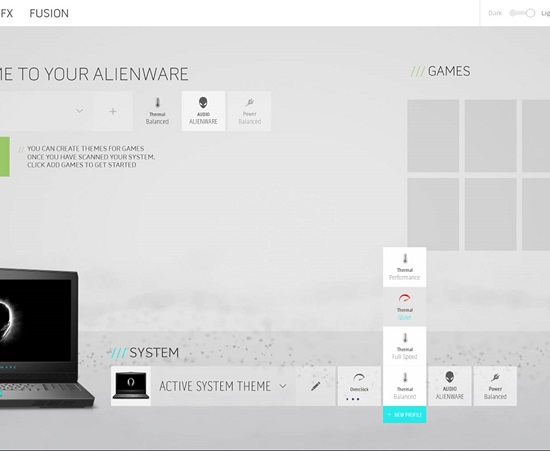
Şekil 1: AWCC Sessiz Mod
解析度
Sistem BIOS'u 1.1.6 veya üzeri sürümleri yükleme
Dizüstü bilgisayarda bir donanım arızası yoktur. BIOS'ta hız aşırtma profilini uygulamak termal modu otomatik olarak Performans moduna değiştirir. Ancak BIOS, Alienware Command Center Kullanıcı Arabirimi'ni (UI) bunu yansıtacak şekilde güncelleştirmemektedir.
Bu sorunu çözmek için en son BIOS güncelleştirmesini yükleyin. En son BIOS sürümünü indirme ve yükleme:
- Dell Drivers & Downloads (Dell Sürücüler ve İndirmeler) sayfasına gidin:
- Find drivers (Sürücü bul) öğesine tıklayın.
- Operating System (İşletim Sistemi) öğesini seçin.
- Category (Kategori) öğesi altında BIOS öğesini seçin.
- Sistem BIOS'u 1.1.6 veya üzeri sürümlerini bulun.
- Download (İndir) öğesine tıklayın ve dosyayı bilgisayarınıza kaydedin.
- Dosya Gezgini'ni açarak indirilen dosyanın kaydedildiği konuma gidin.
- BIOS kurulum dosyasına çift tıklayın ve yükleme işlemini tamamlamak için ekrandaki talimatları izleyin.
文章屬性
受影響的產品
Alienware 15 R4, Alienware 17 R5
上次發佈日期
20 12月 2022
版本
7
文章類型
Solution